bitFlyerの今スグ絶対に設定しておくべきセキュリティ設定、二段階認証について解説します。
私生活では「絶対」は軽々しく使わない方ですが、
二段階認証は絶対!
Contents
二段階認証をすぐに設定すべき理由
そもそも、二段階認証とは
通常のパスワードに加え、
確認コードを使った認証をプラスした仕組みを指します。
アクセスに使用している画面・端末とは別の手段(スマホなど)でないと確認できないパスワードを利用することで、
セキュリティ強度を高めるのが狙いです。
最近はサイバー犯罪の手口も巧妙化していて、
例えば、
ゲームアプリを装ってダウンロード→スマホで入力したパスワードを読み取るなどということも可能に。
また、
どれだけ自衛していても、
企業が顧客の個人情報を流出させてしまうこともしばしば。
2017年8月には、Hisが1万人の個人情報を漏洩。
仮想通貨界隈でこういうことがおきると、
そのまま資産を抜かれてしまうため、
すこぶるハイリスクです。
しかも
セキュリティ犯罪者の方が
我々素人よりも当然プロフェッショナル。
ですので、
銀行口座を扱うような気持ちで、
セキュリティ意識を高めなければいけない。
そしてその最低限必須な設定が、
スマホを使った二段階認証です。
これだけで、
偽サイトでIDとパスワードを盗まれても防御できやすい状態になりますからね。
bitFlyerではセキュリティ事故の話はあまり聴きませんが、
海外の有名取引所「BITTREX」ではアカウントを盗まれる人が頻繁に…。
ということで、
今スグ、二段階設定実施です!
bitFlyerで二段階認証を設定する方法
ここでは、PC画面から二段階認証を設定する方法について説明します。
手順1.bitFlyerへログインして、二段階認証設定へ
bitFlyerのログイン後のトップページで、
画面右下の「二段階認証 未設定」と表示されているボタンをクリックします。
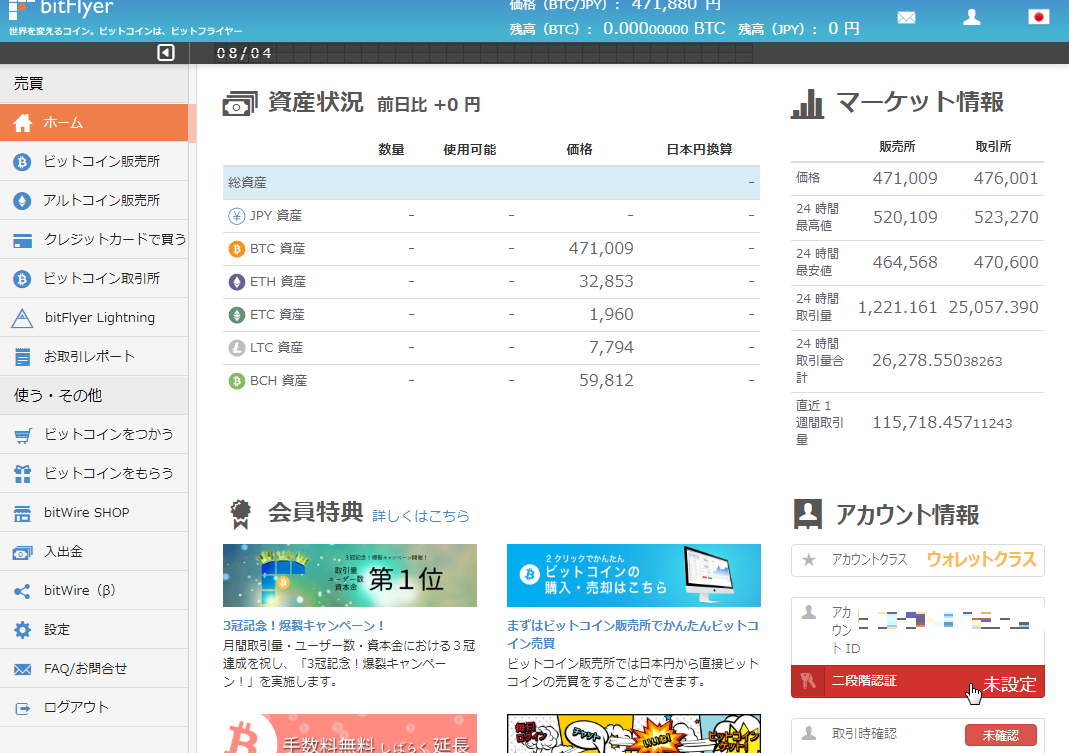
手順2.現在の設定状況を確認して、さらに進む
続きまして、各種設定画面に移動。
画面中央に
「現在、二段階認証が設定されています(メールで受け取る)」「仮想通貨の外部送付時・bitWireで二段階認証を使用する(必須)」とありますが、
実は、
一部の機能ははじめから二段階認証を必須だったりします。
- 仮想通貨の外部送付:別のアドレス(口座)に仮想通貨を送金する
- bitwire:メールアドレスを指定して仮想通貨を送金する
この2つに関しては、
最初から二段階認証が必須で、解除することができません。
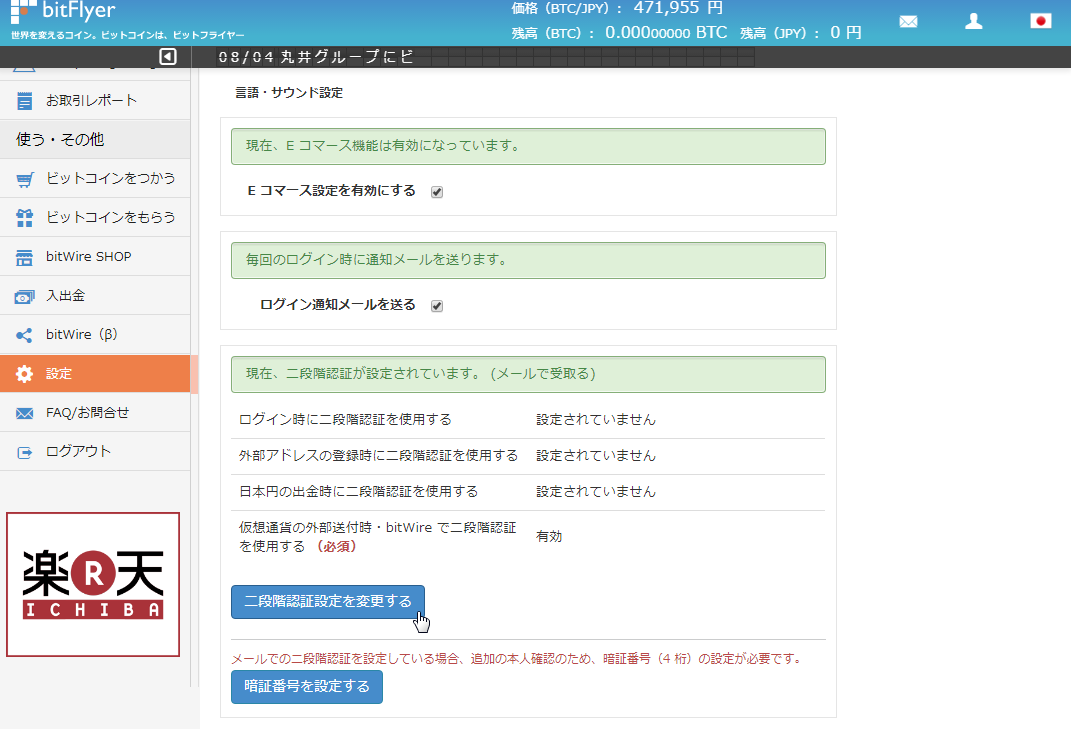
今回の二段階認証設定は、
さらにセキュリティを高めるログイン自体の二段階認証ですので続けます。
「二段階認証設定を変更する」というボタンをクリックします。
手順3.メールで認証する
登録したメールアドレスに確認コードが送信されますので、

メール画面を開いてコードを確認し、
bitFlyerの画面に入力して「次へ」ボタンをクリックします。
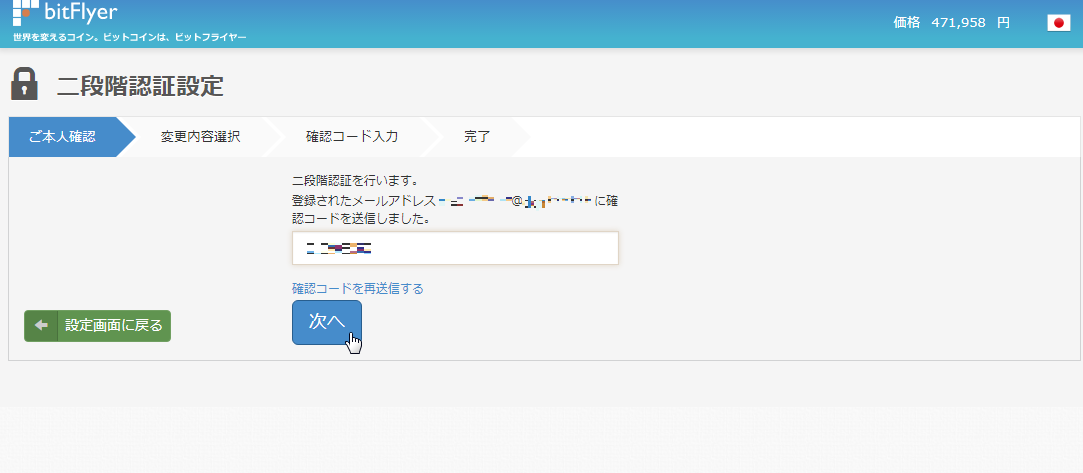
手順4.実際に二段階認証を設定
二段階認証を設定する画面に移動します。
ここで「どうやって」二段階認証をするか、
および「どのタイミングで」二段階認証を必要とするかを設定することができます。
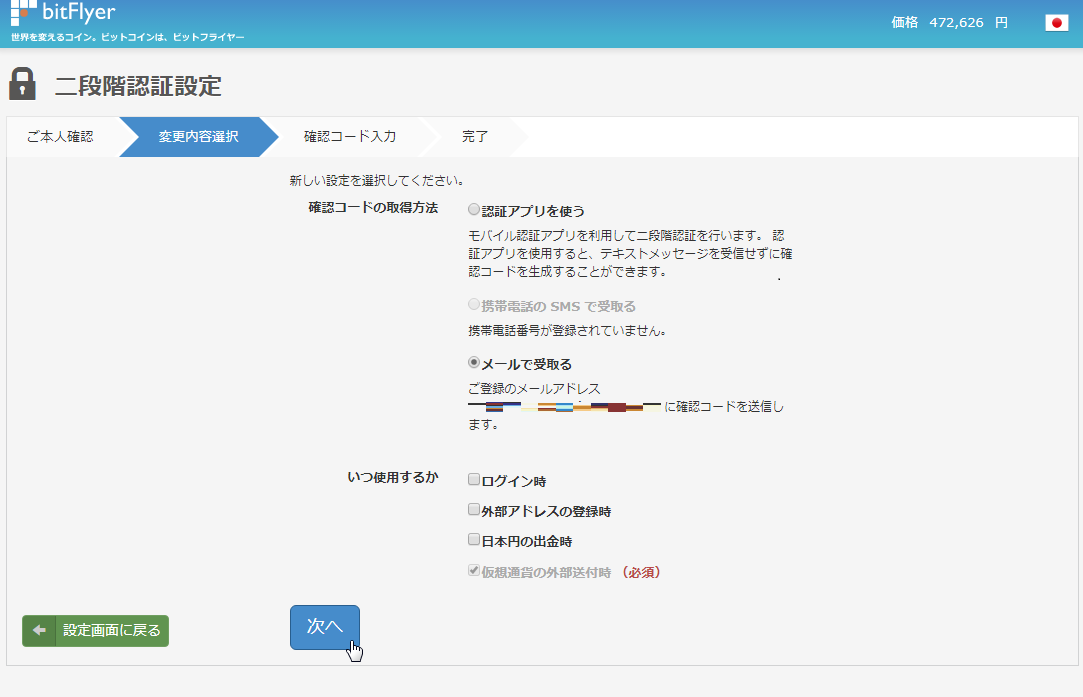
まずは、認証方法(確認コードの取得方法)を設定します。
取得方法は、
- 認証アプリを使う
- 携帯電話のSMSで受け取る
- メールで受け取る
の3つ。
初期状態は「メールで受け取る」になっていますが、
ラジオボタンで希望のものに変更しましょう。
なお、
携帯電話番号を登録していない場合は「携帯電話のSMSで受け取る」は選択できません。
認証アプリを使う場合は、
- Google Authenticator
- Authy
- Duo Mobile
などのアプリをダウンロードし画面上の二次元コードを読み込ませるか、
手動でアカウントキーを入力し設定です。
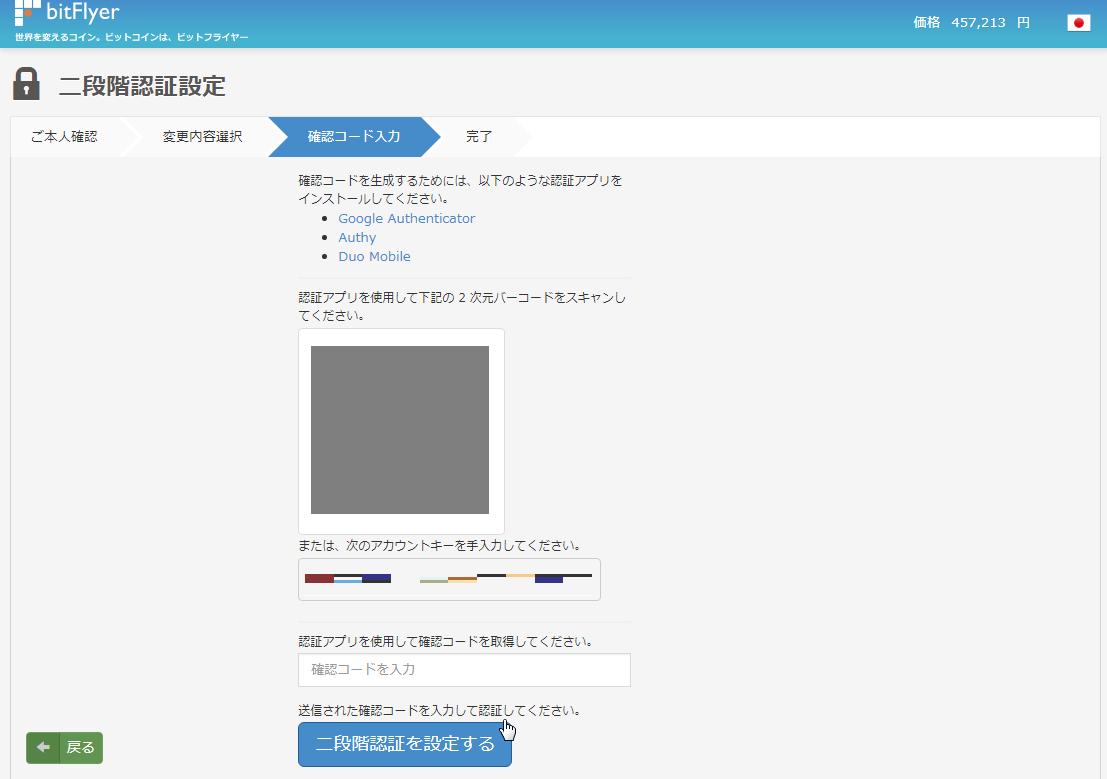
なお、
Google Authenticatorを使用する場合、
バックアップを取っても内部データは保存されません。
万が一スマホを壊したり紛失した際に、
ログインできなくならないよう、
二次元コード(QR)が印刷されている画面をプリントアウトするなどして、
保存しておきましょう。
また、
どのタイミングで認証させるかもこの画面で設定します。
手順5.確認コードを入力で、設定完了
方法および認証タイミングを選択したら、
「次へ」ボタンをクリックすると再び確認コードが送信されます。
送られてきたコードを入力し
「二段階認証を設定する」をクリックすることで、設定完了です。
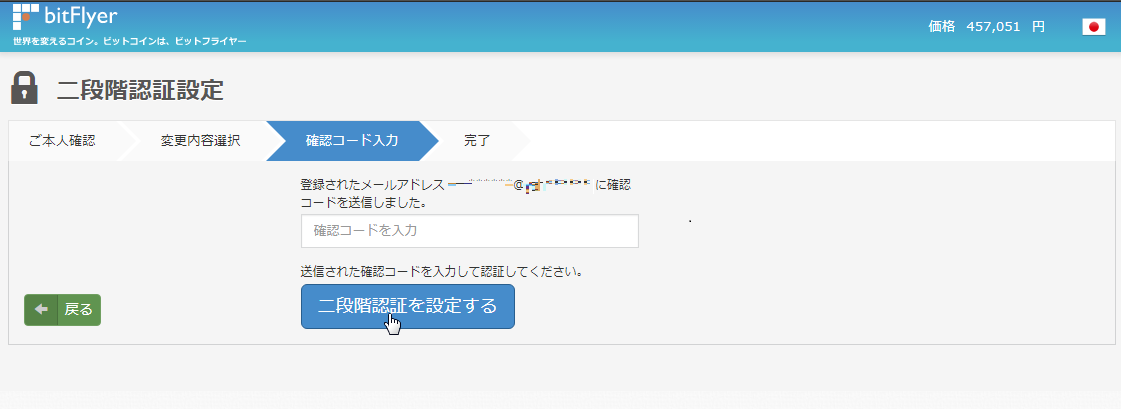
まとめ
ということで以上、
【セキュリティ!】ビットフライヤーの二段階認証の手順を解説します。絶対に設定しよう
をお届けしました。
最初の設定は面倒に感じるかもしれない二段階認証ですが、
あなたの資産を守るためには必須の機能です。
bitFlyerだけにかかわらず、
すべての取引所で、入金前に設定しておくことを強くお勧めします。
これから口座開設の方は↓公式サイトへ(開設&維持無料
ちなみに、
- ツイッター
- LINE
- amazon
など主要ウェブサービスの多くが、
二段階認証に対応していたと思うのでついでに設定しておくと◎
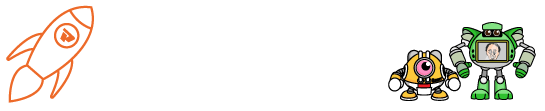
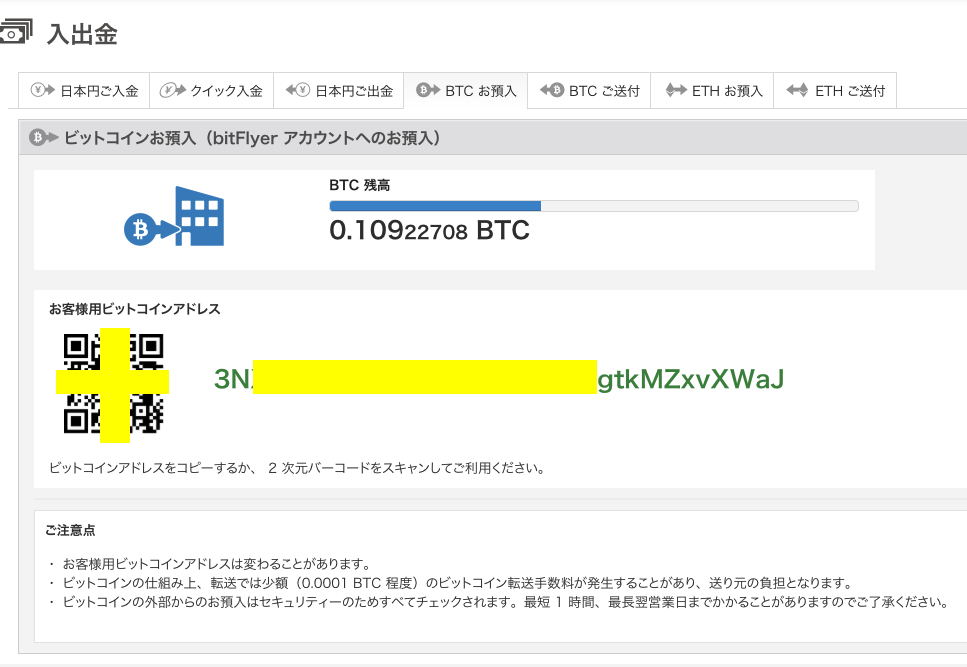

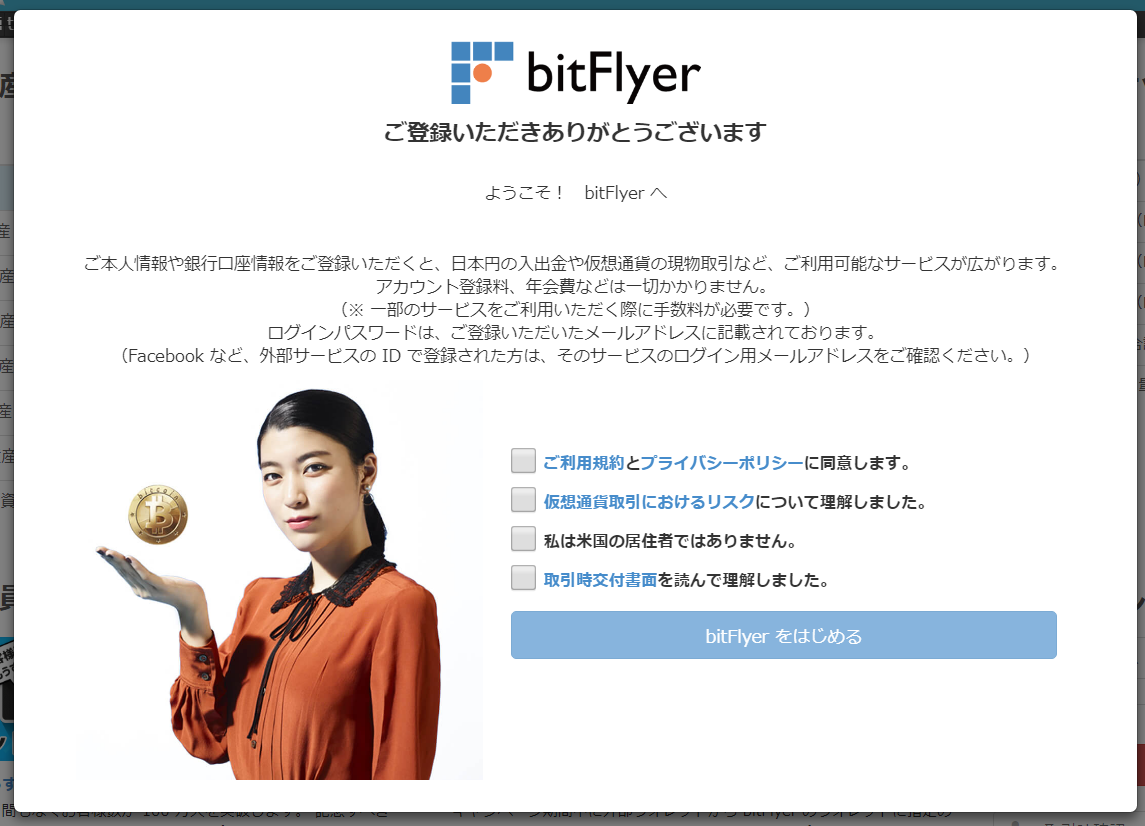
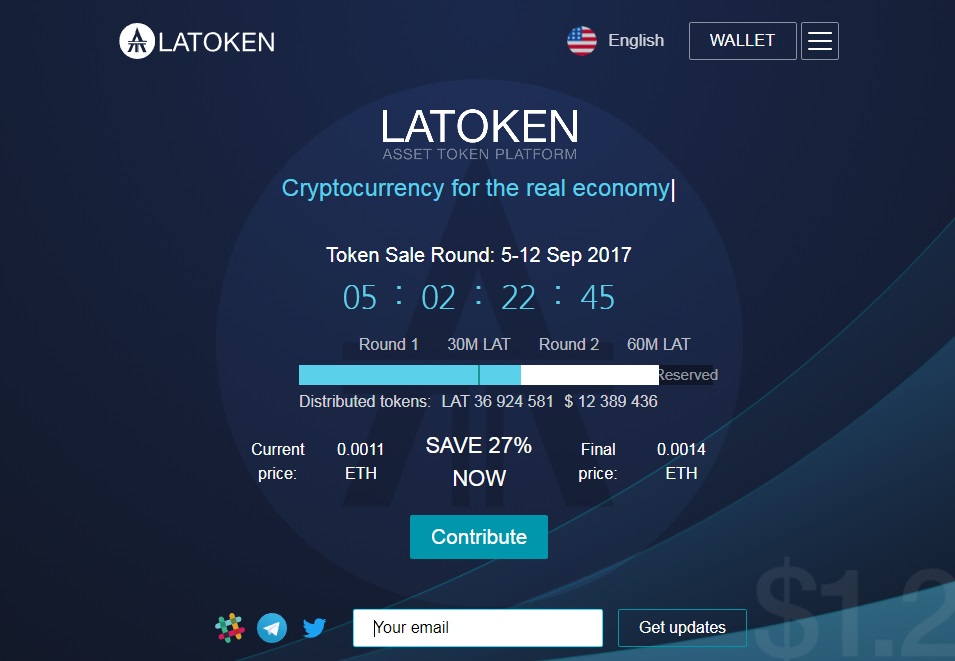


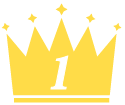 コインチェック
コインチェック 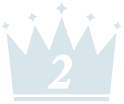 タイトルを入力してください
タイトルを入力してください  タイトルを入力してください
タイトルを入力してください 
先日パスワードの変更が上手く出来ないとのメールを送信しましたが、その返信メールを頂き、それに従って試みましたが成功しませんでした。
それで、何回もパスワード再設定をくりかえしましたが、その都度頂いたメールに書かれた初回パスワードを、ログイン画面で、メールアドレスを入力。
パスワード欄にこの初回パスワードを入力すると、赤字でアカウントが存在しないか、パスワードが間違っています。となってしまいます。
どうも私の手続きの落ち度がわかりません。再度宜しくお願い致します。
これで上手く出来ないとき、私の方から担当の方に直に電話でお聞きすることはできないでしょうか?
ビットフライヤーに直接
問合せた方が早いかもしれませんね。
本人確認できる状態であれば、
何かしらの救済措置をしていただけるのではないかと思います。
我々は顧客データをもっていないので判断が難しいですね。
進展することを祈っています。